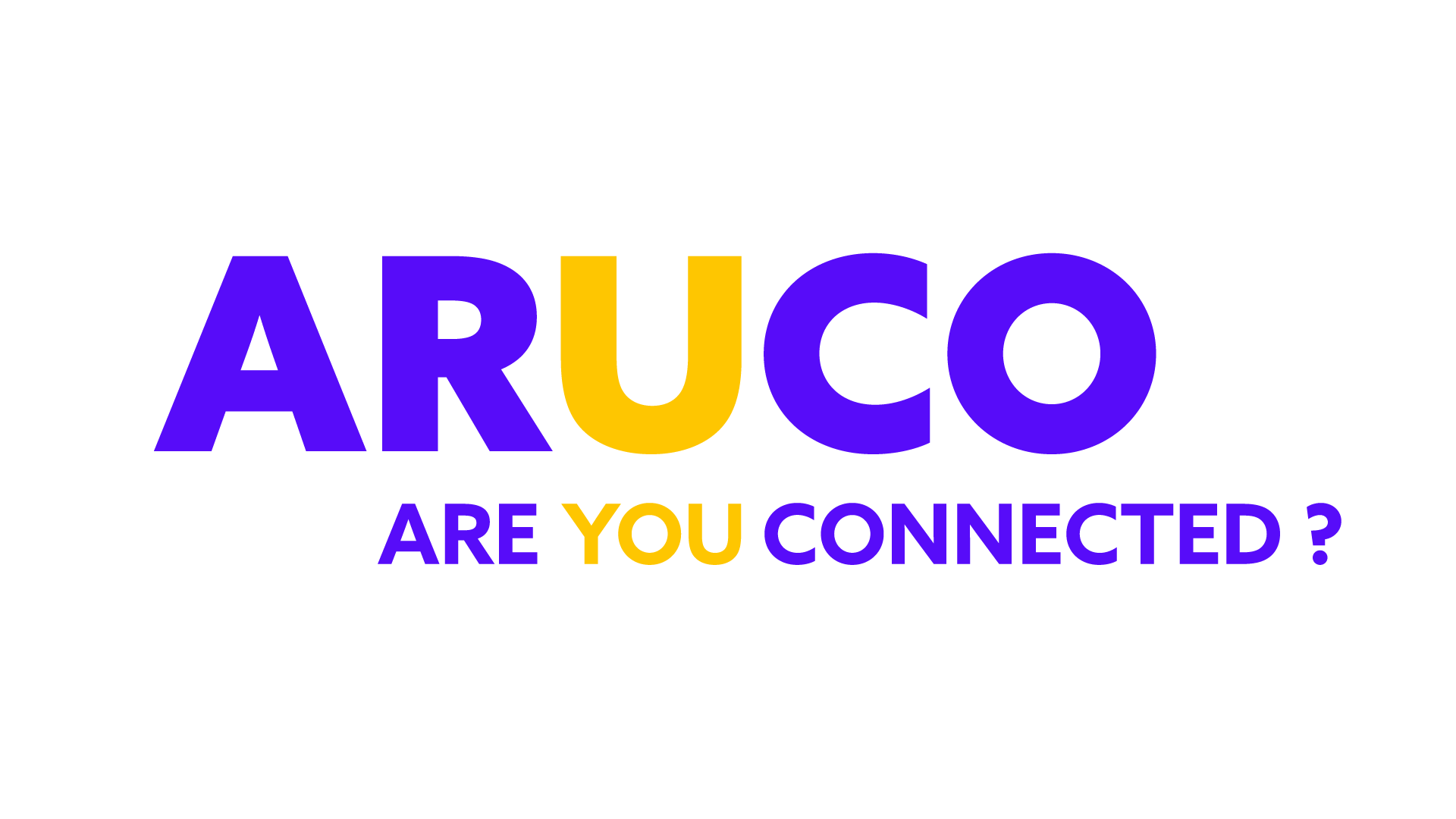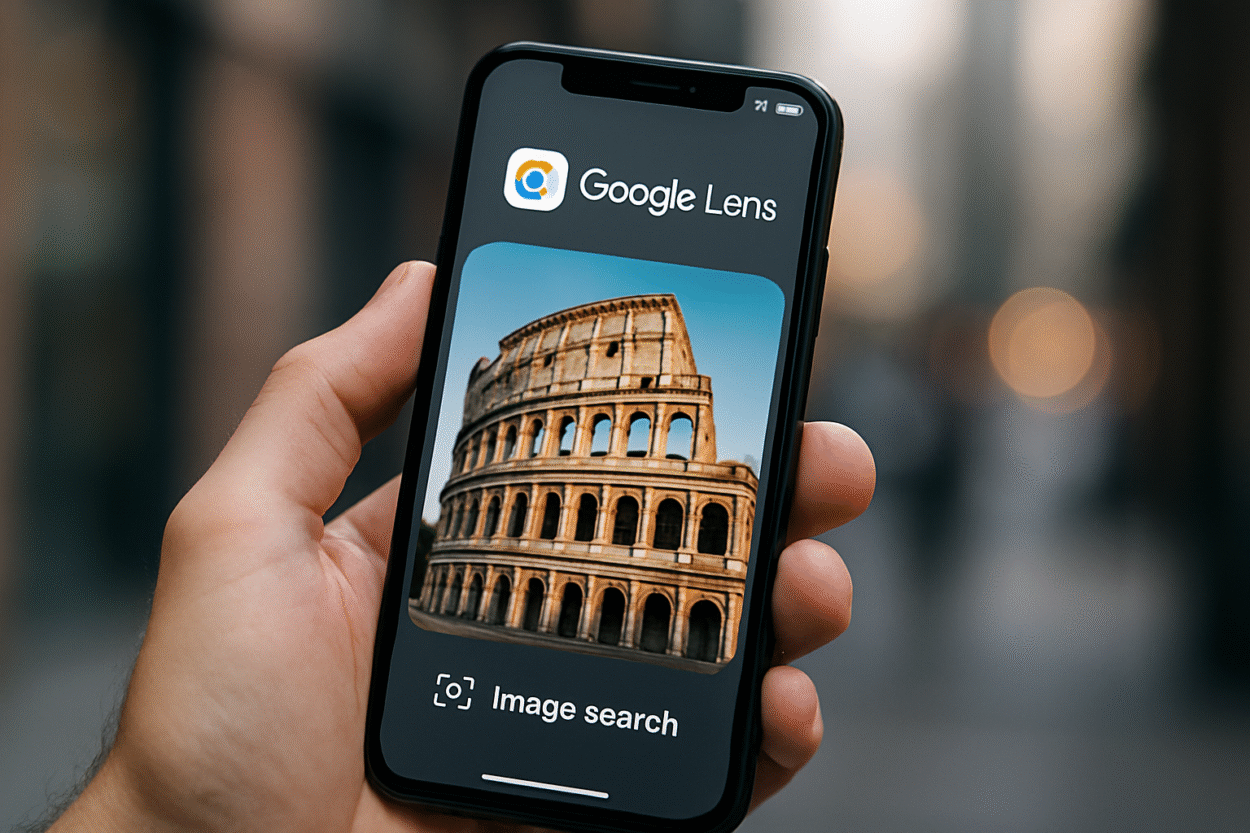La recherche inversée, cette fonctionnalité qui permet de retrouver un nom ou de fact checker une information est utilisable sur iOS et Android. Pourtant son utilisation par les utilisateurs de smartphones et de tablettes restent modérée. Voici la marche à suivre pour l’utiliser en toute simplicité.
Vous tombez sur une photo intrigante dans un groupe WhatsApp, un produit alléchant sur Instagram ou un mème douteux sur X (ex-Twitter), mais impossible d’en retrouver l’origine ? Pas de panique. Grâce à la recherche inversée d’images, vous pouvez enquêter comme un pro directement depuis votre iPhone ou iPad, et sans forcément installer d’app.
Qu’est-ce que la recherche inversée d’images ?
Contrairement à une recherche classique où vous tapez un mot-clé, ici vous fournissez une image et l’IA du moteur de recherche identifie des objets, lieux, personnes ou pages similaires. Cet outil peut ainsi vous permettre de réaliser plusieurs tâches :
- retrouver la source d’un visuel,
- détecter une infox (fake news),
- acheter un produit vu en ligne,
- identifier une plante, un tableau ou un monument.
Sur Android ou PC, l’usage est assez fluide. Sur iOS (iPhone ou iPad), c’est un peu plus caché, mais plusieurs solutions fiables et gratuites existent :
1- Passer par l’application Google (recommandé pour un usage régulier)
L’application Google pour iOS intègre la fonction Google Lens, un outil de reconnaissance visuelle qui s’appuie sur l’intelligence artificielle pour analyser une image et extraire des éléments contextuels : objets, lieux, produits, textes, etc.
Si vous accédez à images.google.com depuis Safari, vous utilisez une recherche inversée classique par correspondance de pixels. Cette méthode ne repose pas sur Google Lens et ne propose pas d’analyse sémantique ou contextuelle.
Étapes à suivre :
- Téléchargez l’application Google depuis l’App Store.
- Ouvrez l’application et touchez l’icône de l’appareil photo située à droite de la barre de recherche.
- Prenez une photo ou sélectionnez-en une depuis votre pellicule.
Une fois l’image soumise, Google Lens l’analyse et affiche des résultats visuels pertinents : objets similaires, produits associés, lieux identifiables ou pages web contenant l’image ou des éléments proches.
Cette méthode est particulièrement adaptée pour identifier un produit, un objet du quotidien, un vêtement ou une scène visuelle repérée sur les réseaux sociaux ou dans une série.
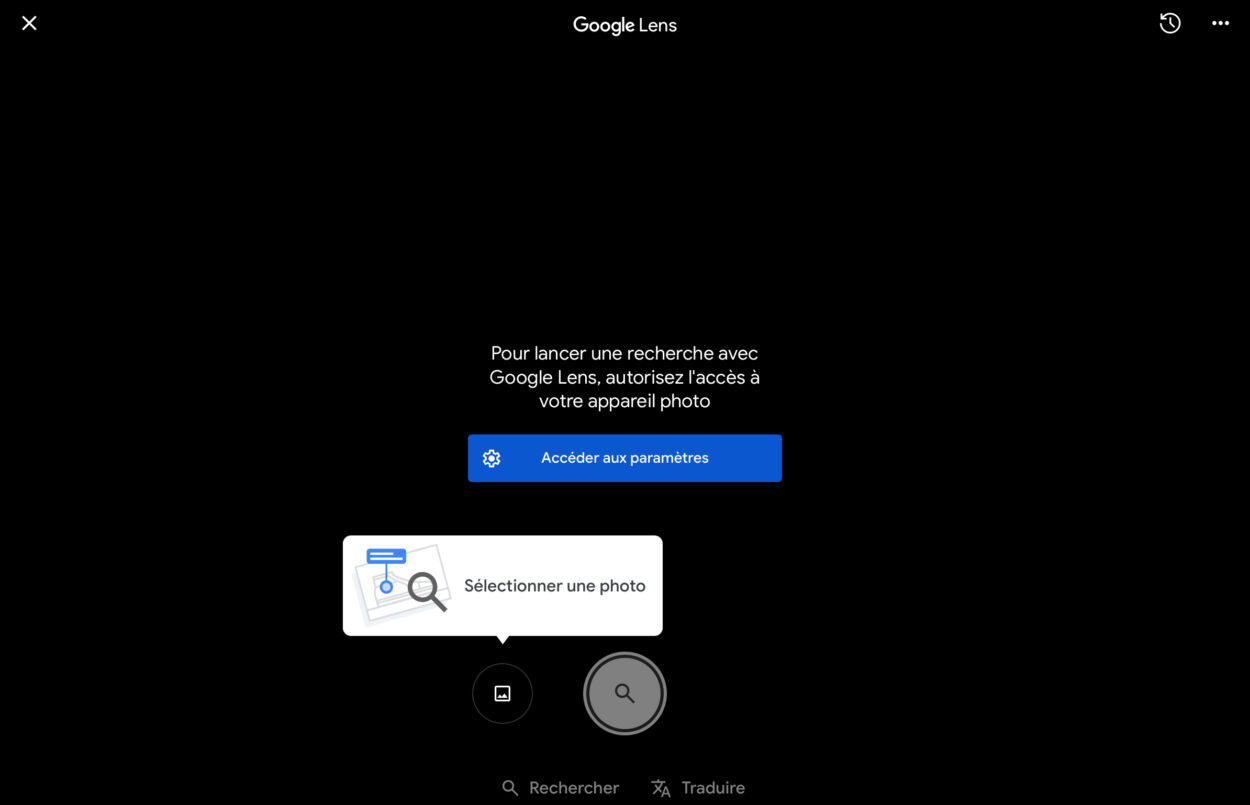
2 – Ajouter une extension Safari (si vous préférez rester dans le navigateur)
Depuis iOS 15, Safari permet l’installation d’extensions, comme sur macOS. Certaines ajoutent la recherche d’image inversée dans le menu contextuel qui s’affiche lorsque vous maintenez le doigt sur une image.
Deux extensions recommandées :
- Reversee (App Store) : permet d’envoyer une image vers plusieurs moteurs de recherche d’images (Google, Bing, Yandex).
- Search by Image (open source) : disponible sur l’App Store ou via GitHub, elle offre davantage de contrôle sur le moteur utilisé.
Comment procéder :
- Installez l’extension souhaitée, puis activez-la via Réglages > Safari > Extensions.
- Dans Safari, effectuez un appui long sur une image.
- Sélectionnez l’option de recherche proposée par l’extension (l’intitulé peut varier selon le moteur sélectionné).
L’image est alors transmise aux serveurs du moteur configuré, qui effectue une recherche par correspondance visuelle avec son index d’images. Ce type de recherche repose uniquement sur une comparaison d’images et ne bénéficie pas d’analyse sémantique avancée.
Cette méthode est adaptée à un usage ponctuel, sans nécessiter d’application supplémentaire.
3 – Utiliser la fonction native d’Apple : « Informations visuelles »
Depuis iOS 15, Apple propose une fonctionnalité de reconnaissance d’image intégrée à l’application Photos, baptisée « Informations visuelles » (ou Visual Look Up en anglais). Elle s’appuie sur les capacités locales de l’appareil et sur l’intelligence artificielle embarquée via Core ML. Cette fonction est disponible sur les iPhone et iPad équipés au minimum d’une puce A12 Bionic (iPhone XR, XS ou modèles ultérieurs).
Étapes à suivre :
- Ouvrez une photo depuis l’application Photos.
- Si l’icône « i » est accompagnée d’étoiles, touchez-la.
- Une fiche d’informations s’affiche pour identifier, par exemple, une race animale, une plante, un monument ou une œuvre d’art.
Certaines reconnaissances simples (animaux, végétaux, objets courants) peuvent être effectuées localement, sans connexion Internet. En revanche, pour les identifications plus complexes (lieux, œuvres, documents), une connexion est généralement nécessaire.
Cette solution présente l’avantage de préserver davantage la vie privée de l’utilisateur, car le traitement peut être réalisé localement sans envoi de l’image vers des serveurs distants. Néanmoins cette alternative reste très basique et les informations apportées faibles en comparaison avec la recherche d’image inversée via Google.
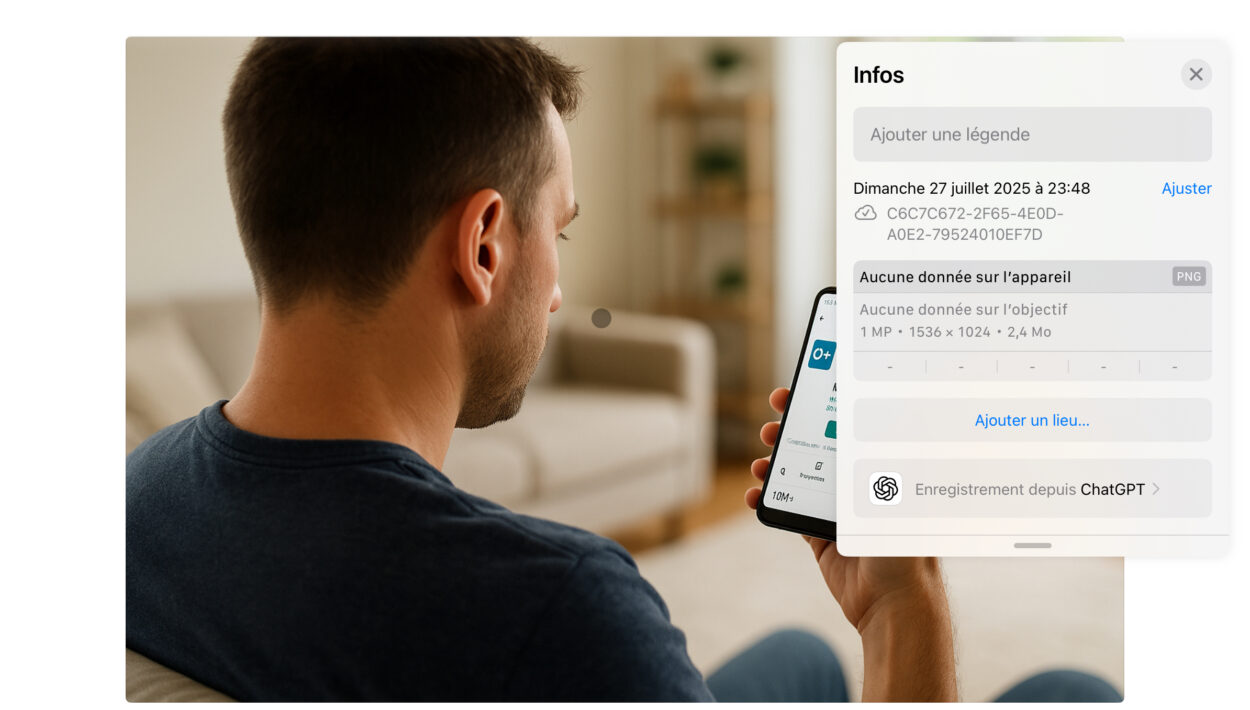
Quelle méthode utiliser ?
Le choix de la manière d’utiliser la recherche inversée en matière d’efficacité et de simplicité, dépendra avant tout de l’utilisation que vous en ferez. Voici donc les suggestions les plus appropriées selon vos besoins.
| Objectif | Méthode recommandée |
| Identifier un produit vu dans une série | Application Google avec Lens |
| Rechercher la source d’un même en ligne | Google Lens via Safari |
| Retrouver une image depuis Safari | Extension Reversee ou Search by Image |
| Identifier un chien, une fleur ou un lieu | Fonction native iOS (Photos) |
Et la vie privée dans tout ça ?
La plupart des outils (Google Lens, Yandex…) envoient votre image vers leurs serveurs pour l’analyser. Cela peut inclure une indexation temporaire. Pour les plus prudents :
- Préférez la fonction locale d’Apple qui traite certaines images en local (notamment les plantes, animaux, monuments) mais dont le résultat final reste limité.
- Utilisez des extensions open source qui offrent plus de contrôle sur le moteur utilisé.
En résumé, une image vaut mille recherches, encore faut-il savoir où cliquer. Sur iPhone et iPad, la recherche inversée est moins visible que sur Android, mais tout aussi efficace une fois qu’on connaît les bons outils. Que vous utilisiez Google Lens, une extension Safari ou la fonction Apple Photos, vous avez toutes les cartes en main pour retrouver une image, vérifier une info ou faire du shopping visuel. Et vous avez-vous déjà utilisée la recherche inversée ? Si oui avec quel support ? Faites nous part de vos retours d’expérience dans les commentaires.
Certains liens de cet article peuvent être affiliés.